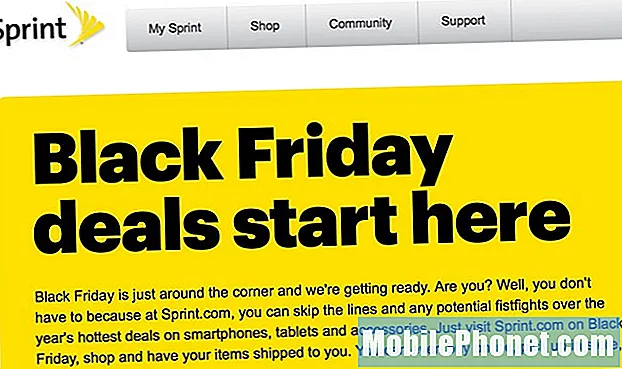Daži no mūsu lasītājiem, kuriem pieder Samsung Galaxy S7 Edge, sazinājās ar mums, jo neilgi pēc ierīces atjaunināšanas uz Android Nougat viņi saskārās ar nāves melnā ekrāna problēmu. Kad displejs paliek tukšs un nereaģē, neatkarīgi no tā, ko īpašnieks darītu, ierīce paliek mirusi, tāpēc tiek nosaukts melnais nāves ekrāns (BSoD).

Problēma: Sveiki puiši. Man ir problēmas ar manu S7 Edge, un es ceru, ka jūs varat man palīdzēt. Tas nesen tika atjaunināts, un es pēc tam to varēju izmantot, bet es pamanīju, ka tas nebija tik atsaucīgs kā tas bija. Vakar es nezinu, vai tas pats izslēdzās, bet ekrāns bija melns. Es mēģināju to ieslēgt, bet tas tā nebūs, tāpēc mēģināju to uzlādēt, bet arī tas netiks uzlādēts. Neesat pārliecināts, kas man jādara tālāk. Šī ir pirmā reize, kad sastopos ar šo problēmu. Vai tu vari palīdzēt?
Problēmu novēršana: Nāves melnais ekrāns ir sarežģīts, jo tas var būt saistīts ar aparatūru vai arī ar programmaparatūru. Mūsu problēmu novēršanas kurss būs izslēgt iespēju, ka tas ir tikai kļūme, un tad mēs pāriet uz nākamajām darbībām. Tas nozīmē, ka jums jādara ...
1. darbība: mēģiniet piespiest tālruni restartēt
Šī var būt vienīgā procedūra, kas jums jāveic, atkarībā no tā, cik patiesībā problēma ir slikta. Ja tas ir saistīts ar nelielu programmaparatūras problēmu, ko izraisījis atjauninājums, šī procedūra to var novērst. Bet atkal mums ir jāapsver tā aparatūras puse, tāpēc, ja šī metode nedarbosies, jums jāturpina tālruņa problēmu novēršana. Lūk, kā jūs piespiežat tālruni restartēt:
- Nospiediet un turiet Skaļums uz leju un Jauda taustiņi kopā 10 sekundes un pagaidiet minūti, lai redzētu, vai tālrunis tiek normāli atsāknēts.
2. darbība: pievienojiet tālruni un mēģiniet atsāknēt spēku
Pieņemsim, ka problēma ir tikai kļūda, taču tālrunī, iespējams, ir izlādējies akumulators. Tātad, mēģiniet to pievienot un atstāt to 5 minūtes neatkarīgi no tā, vai tajā ir redzamas uzlādes zīmes. Pēc tam vēlreiz nospiediet un turiet skaļuma samazināšanas un barošanas taustiņus.
Ja viss akumulators bija izlādējies un tālrunis avarēja, tas, protams, nereaģēs uz visu, ko jūs ar to darāt. Šajā solī mēs piešķiram tālrunim stabilu enerģijas avotu un mēģinām atsvaidzināt tā atmiņu, izmantojot piespiedu atsāknēšanas procedūru. Ja pēc tam tā joprojām nereaģēs, pārejiet pie nākamā soļa.
3. solis: mēģiniet palaist tālruni drošajā režīmā
Tagad mēs centīsimies izslēgt iespēju, ka problēmu izraisa viena vai dažas jūsu lejupielādētās un instalētās lietotnes. Mēģināsim palaist tālruni drošajā režīmā, kurā visas trešo pušu lietotnes tiks īslaicīgi atspējotas. Ja problēmu patiešām izraisa viens no tiem, ierīcei šajā režīmā vajadzētu veiksmīgi palaist, jo sāknēšanas laikā tiek ielādētas tikai iebūvētās lietotnes un pakalpojumi. Tālruņa sāknēšana drošajā režīmā ir šāda:
- Izslēdziet ierīci.
- Nospiediet un turiet ieslēgšanas / izslēgšanas taustiņu gar Samsung Galaxy S7 malu ekrānu.
- Kad ekrānā parādās “SAMSUNG”, atlaidiet barošanas taustiņu.
- Tūlīt pēc barošanas taustiņa atlaišanas nospiediet un turiet skaļuma samazināšanas taustiņu.
- Turpiniet turēt skaļuma samazināšanas taustiņu, līdz ierīce pabeidz restartēšanu.
- Drošais režīms tiks parādīts ekrāna apakšējā kreisajā stūrī.
- Kad redzat drošo režīmu, atlaidiet skaļuma samazināšanas taustiņu.
- Atinstalējiet lietotnes, kas rada problēmu.
Pieņemot, ka jūsu S7 Edge ir veiksmīgi palaists šajā režīmā, jums jāatrod lietotne, kas rada problēmu. Var būt vairākas lietotnes, kas rada problēmu, tāpēc jums ir jārisina jebkura lietotne, par kuru domājat, ka esat vaininieks. Vispirms mēģiniet noslaucīt kešatmiņu un datus un pēc tam mēģiniet restartēt tālruni normālā režīmā, ja problēma joprojām pastāv, pēc tam atinstalējiet lietotni.
Kā notīrīt lietotnes kešatmiņu un datus Galaxy S7 Edge
- Jebkurā sākuma ekrānā pieskarieties ikonai Apps.
- Pieskarieties vienumam Iestatījumi.
- Pieskarieties vienumam Programmas.
- Noklikšķiniet uz vēlamās lietojumprogrammas noklusējuma sarakstā vai pieskarieties ikonai Izvēlne> Rādīt sistēmas lietotnes, lai parādītu iepriekš instalētas lietotnes.
- Pieskarieties vienumam Krātuve.
- Pieskarieties Notīrīt kešatmiņu.
- Pieskarieties Notīrīt datus un pēc tam pieskarieties Labi.
Kā atinstalēt lietotnes no Galaxy S7 Edge
- Jebkurā sākuma ekrānā pieskarieties ikonai Apps.
- Pieskarieties vienumam Iestatījumi.
- Pieskarieties vienumam Programmas.
- Noklikšķiniet uz vēlamās lietojumprogrammas noklusējuma sarakstā vai pieskarieties ikonai Izvēlne> Rādīt sistēmas lietotnes, lai parādītu iepriekš instalētas lietotnes.
- Pieskarieties Atinstalēt.
- Vēlreiz pieskarieties Atinstalēt, lai apstiprinātu.
4. solis: mēģiniet ieslēgt tālruni atkopšanas režīmā
Ja tālrunis joprojām nereaģē, pat ja mēģinājāt to palaist drošajā režīmā, mēģiniet to izdarīt. Android sistēmas atkopšanas vide faktiski ir droša jebkurai Android ierīcei, jo tā ļauj veikt procedūras, kas ļoti ietekmēs programmaparatūru. Ja tālrunis var veiksmīgi palaist šajā režīmā, vispirms mēģiniet noslaucīt kešatmiņas nodalījumu. Ja tas nedarbosies, veiciet galveno atiestatīšanu.
Lūk, kā jūs sākat S7 Edge atkopšanas režīmā un noslaukāt kešatmiņas nodalījumu ...
- Izslēdziet ierīci.
- Vienlaicīgi nospiediet un turiet skaļuma palielināšanas taustiņu, mājas taustiņu un barošanas taustiņu.
- Kad tālrunis ieslēdzas, Android sistēmas atkopšanas ekrāns tiek parādīts apm. 30 sekundes vēlāk.
- Atlaidiet visas atslēgas.
- Nospiediet skaļuma samazināšanas taustiņu, lai iezīmētu “noslaucīt kešatmiņas nodalījumu”.
- Nospiediet barošanas taustiņu, lai atlasītu.
- Nospiediet skaļuma samazināšanas taustiņu, lai iezīmētu “jā”, un nospiediet barošanas taustiņu, lai atlasītu.
- Kad tīrīšanas kešatmiņas nodalījums ir pabeigts, tiek iezīmēts “Reboot system now”.
- Nospiediet barošanas taustiņu, lai restartētu ierīci.
Tas ir, kā jūs veicat galveno atiestatīšanu, ja tālrunis var veiksmīgi palaist atjaunošanas režīmā ...
- Izslēdziet ierīci.
- Nospiediet un turiet skaļuma palielināšanas taustiņu un mājas taustiņu, pēc tam nospiediet un turiet ieslēgšanas / izslēgšanas taustiņu.
- Kad tiek parādīts Android logotips, atlaidiet visus taustiņus (pirms Android sistēmas atkopšanas izvēlnes opciju parādīšanas aptuveni 30–60 sekundes tiks rādīts ziņojums “Sistēmas atjauninājuma instalēšana”).
- Nospiediet skaļuma samazināšanas taustiņu vairākas reizes, lai iezīmētu “wipe data / factory reset”.
- Nospiediet barošanas pogu, lai atlasītu.
- Nospiediet skaļuma samazināšanas taustiņu, līdz tiek iezīmēts “Jā - dzēst visus lietotāja datus”.
- Nospiediet barošanas pogu, lai atlasītu un sāktu galveno atiestatīšanu.
- Kad galvenā atiestatīšana ir pabeigta, tiek iezīmēts “Reboot system now”.
- Nospiediet barošanas taustiņu, lai restartētu ierīci.
Ja nekas cits neizdodas, nogādājiet tālruni veikalā un ļaujiet tehnikas darbiniekam atrisināt problēmu. Iespējams, būs jāinstalē programmaparatūra.
Sazinieties ar mums
Mēs vienmēr esam atvērti jūsu problēmām, jautājumiem un ierosinājumiem, tāpēc sazinieties ar mums, aizpildot šo veidlapu. Šis ir mūsu piedāvātais bezmaksas pakalpojums, un mēs par to neiekasēsim ne santīma.Bet, lūdzu, ņemiet vērā, ka katru dienu mēs saņemam simtiem e-pasta ziņojumu, un mums nav iespējams atbildēt uz katru no tiem. Bet esiet droši, ka izlasījām katru saņemto ziņojumu. Tiem, kuriem mēs esam palīdzējuši, lūdzu, izplatiet vārdu, daloties ar saviem ierakstiem draugiem vai vienkārši iepatikoties mūsu Facebook un Google+ lapai vai sekojot mums Twitter.